Familiarize-se com o aplicativo sem fio Cisco Business
Objetivo
O objetivo deste artigo é familiarizá-lo com o Cisco Business Wireless Application que pode ser usado para implantar e gerenciar uma rede Cisco Business Wireless (CBW) para ambientes internos.
Dispositivos aplicáveis | Versão do firmware
- 140AC (Folha de dados) | 10.4.1.0 (Baixe o mais recente)
- 141ACM (Data Sheet) | 10.4.1.0 (Baixe o mais recente)
- 142ACM (Data Sheet) | 10.4.1.0 (Baixe o mais recente)
- 143ACM (Data Sheet) | 10.4.1.0 (Baixe o mais recente)
- 145AC (Folha de dados) | 10.4.1.0 (Baixe o mais recente)
- 240AC (Folha de dados) | 10.4.1.0 (Baixe o mais recente)
Sistemas operacionais aplicáveis
- Android versão 5.0 ou superior
- iOS versão 8.0 ou superior
Introdução
O aplicativo Cisco Business Wireless simplifica a configuração, o gerenciamento e o monitoramento da rede de pontos de acesso e extensores de malha Cisco Business Wireless. É intuitivo e fácil de usar, permitindo que você configure sua rede em minutos e adicione cobertura sem fio usando um simples plug-in de extensor de malha. Alguns dos recursos do Cisco Business Wireless Application incluem:
- Configuração em minutos - Verifique um código de Resposta rápida (QR) para colocar seus dispositivos sem fio Cisco Business em funcionamento em minutos.
- Monitoramento de desempenho - Monitore o desempenho e a taxa de transferência da sua rede com testes de velocidade integrados.
- Gerenciamento simplificado - Exiba e altere a configuração da rede e faça backup das configurações diretamente do telefone.
- Informações sobre a rede - Fique tranquilo com um instantâneo em tempo real do uso da rede, dos padrões de tráfego e dos alertas.
Ajuda para iniciantes
Esta seção alternada destaca dicas para iniciantes.
Fazendo login
Faça login na Interface de usuário da Web (IU) do AP principal. Para fazer isso, abra um navegador da Web e digite https://ciscobusiness.cisco. Você pode receber um aviso antes de continuar. Insira suas credenciais.Você também pode acessar o AP principal inserindo https://[ipaddress] (do AP principal) em um navegador da Web.
Dicas de ferramenta
Se você tiver dúvidas sobre um campo na interface do usuário, verifique se há uma dica de ferramenta que se pareça com a seguinte: ![]()
Problemas ao localizar o ícone Expandir Menu Principal?
Navegue até o menu no lado esquerdo da tela. Se você não vir o botão do menu, clique nesse ícone para abrir o menu da barra lateral.
Aplicativo sem fio empresarial da Cisco
Esses dispositivos têm aplicativos associados que compartilham alguns recursos de gerenciamento com a interface de usuário da Web. Nem todos os recursos na interface de usuário da Web estarão disponíveis no aplicativo.
Perguntas mais freqüentes
Se você ainda tiver perguntas não respondidas, verifique nosso documento de perguntas frequentes. FAQ
Aplicativo Móvel: Um passo a passo sobre as opções do menu
Você pode monitorar e gerenciar sua rede sem fio Cisco Business através do aplicativo móvel usando as várias opções de menu:
1. Navegue até a tela Home para monitorar ou configurar sua rede.
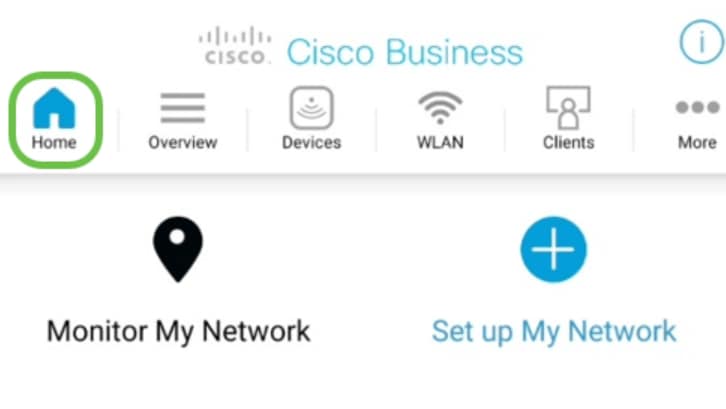
2. Suporte do Cisco Mobile App ao Touch ID para autenticação de usuário.
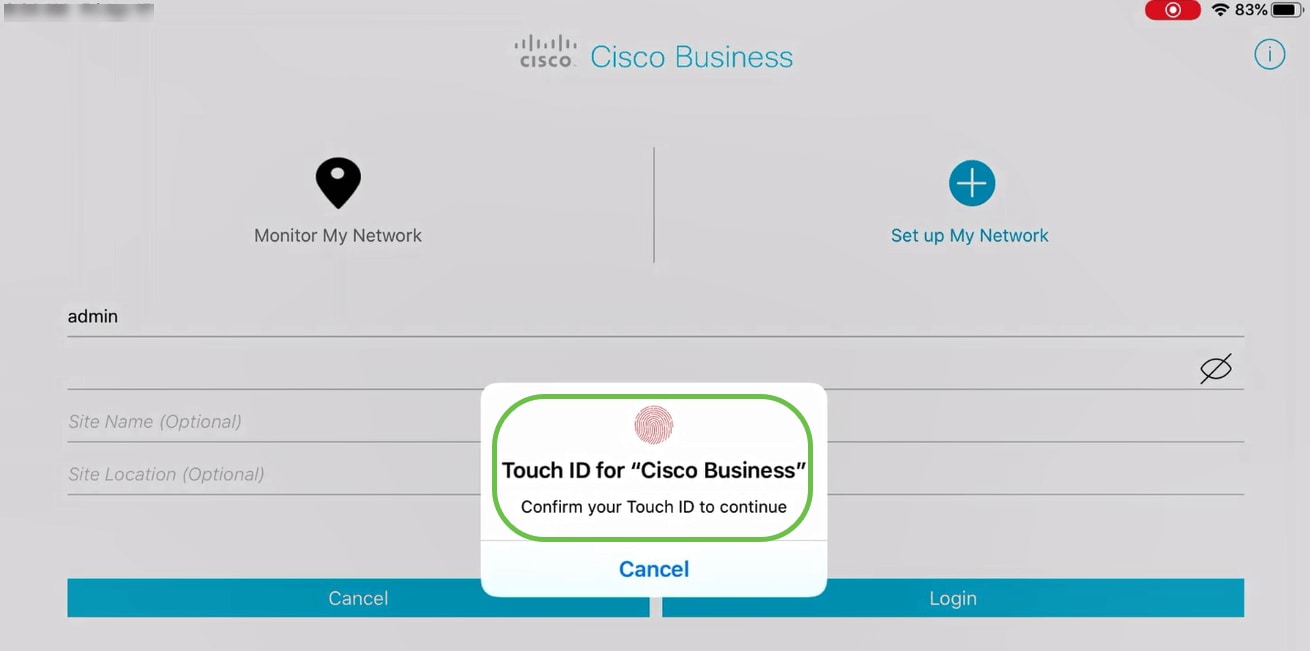
3. Visão Geral permite que você navegue através de:
- Resumo da rede
- Painel Sem Fio
- Desempenho do AP
- Desempenho do cliente
- Adicionar extensor de malha
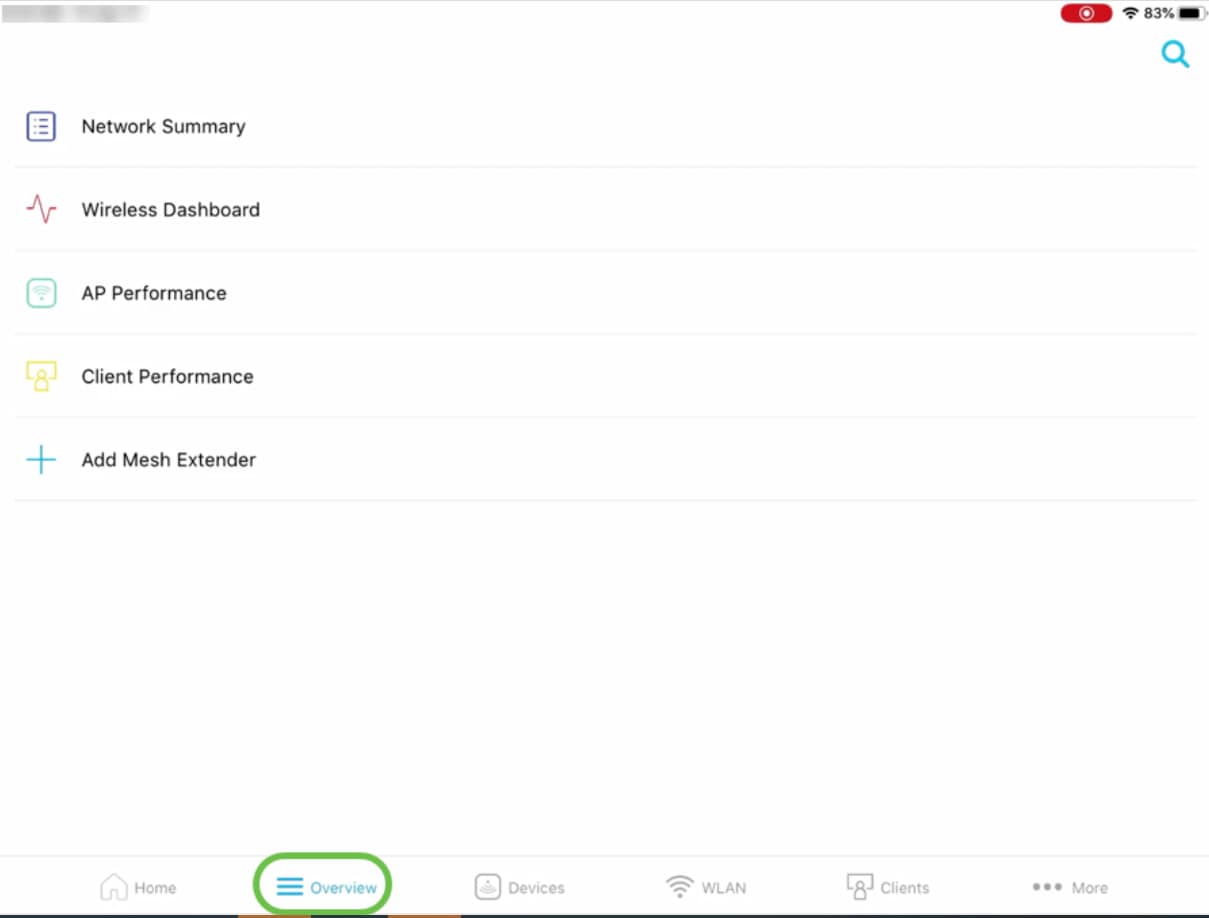
Cada uma dessas opções será discutida em detalhes abaixo.
4. A guia Dispositivos permite exibir detalhes dos dispositivos conectados à sua rede sem fio.
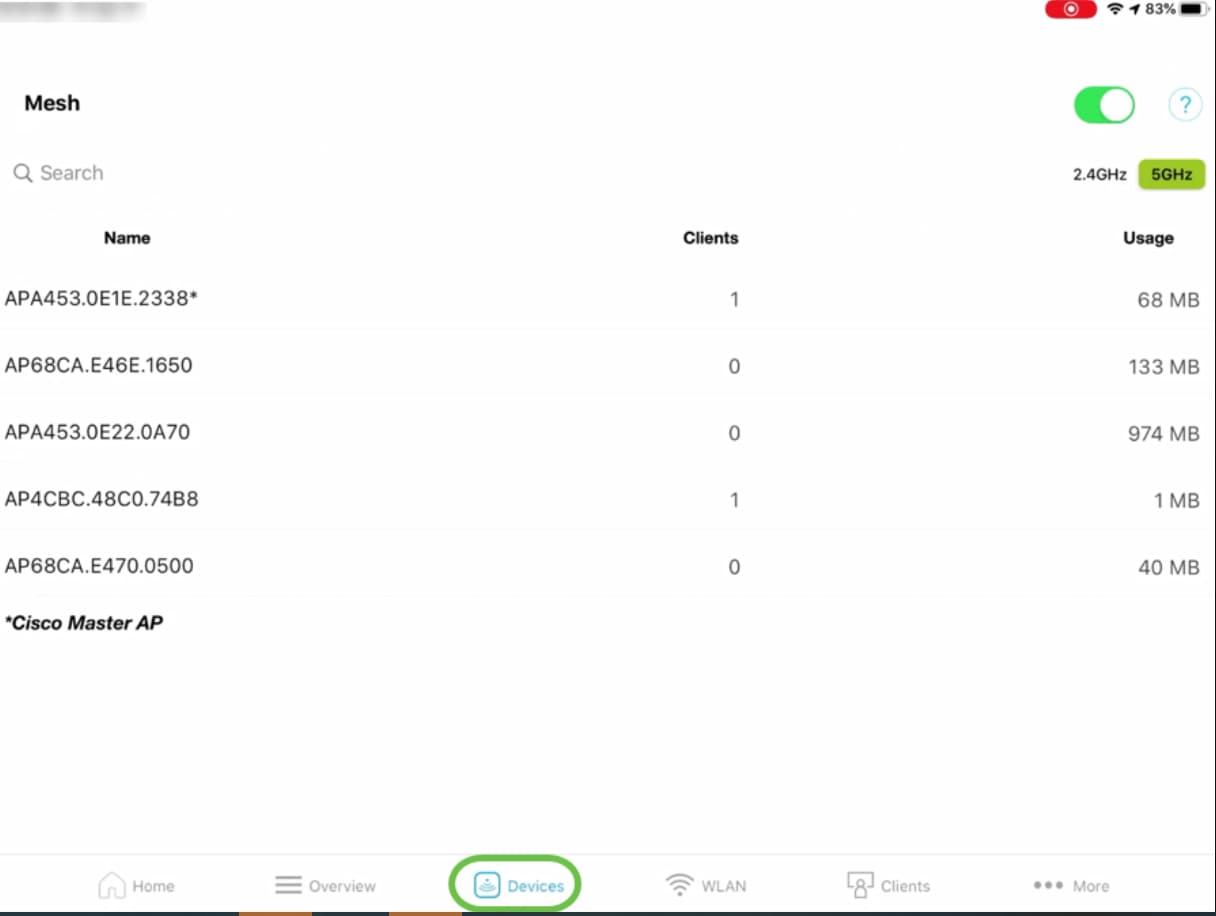
Se você planeja adicionar extensores de malha à sua rede, você pode habilitar a opção Mesh ativando o botão deslizante Mesh.
5. Na guia Wireless LAN (WLAN), você pode exibir os detalhes da rede sem fio configurada existente e também tem a opção de adicionar uma nova WLAN.
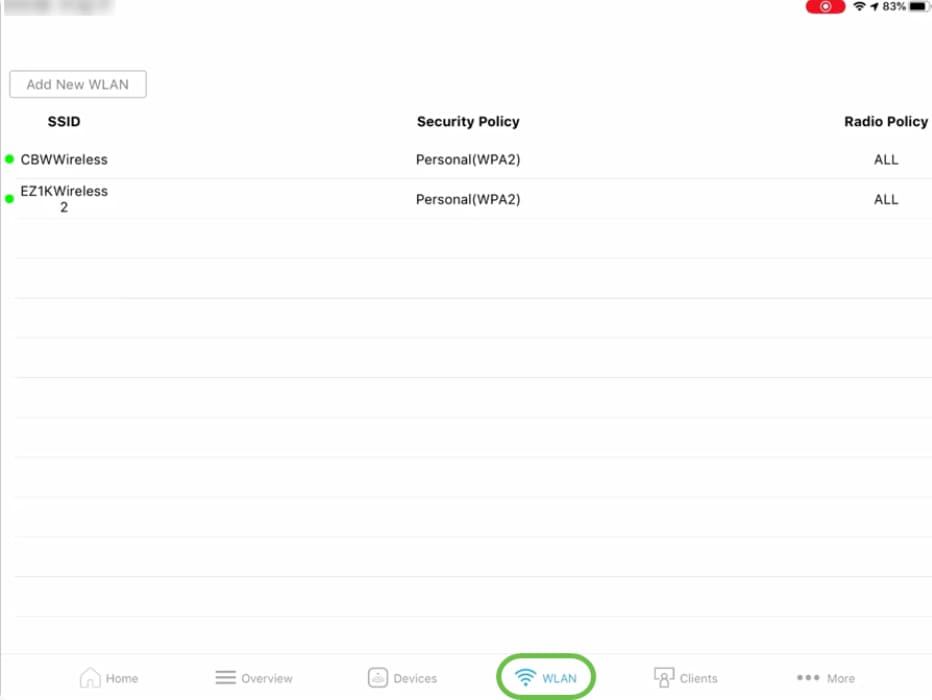
6. A guia Clientes permite que você exiba os detalhes dos usuários sem fio conectados em sua rede CBW.
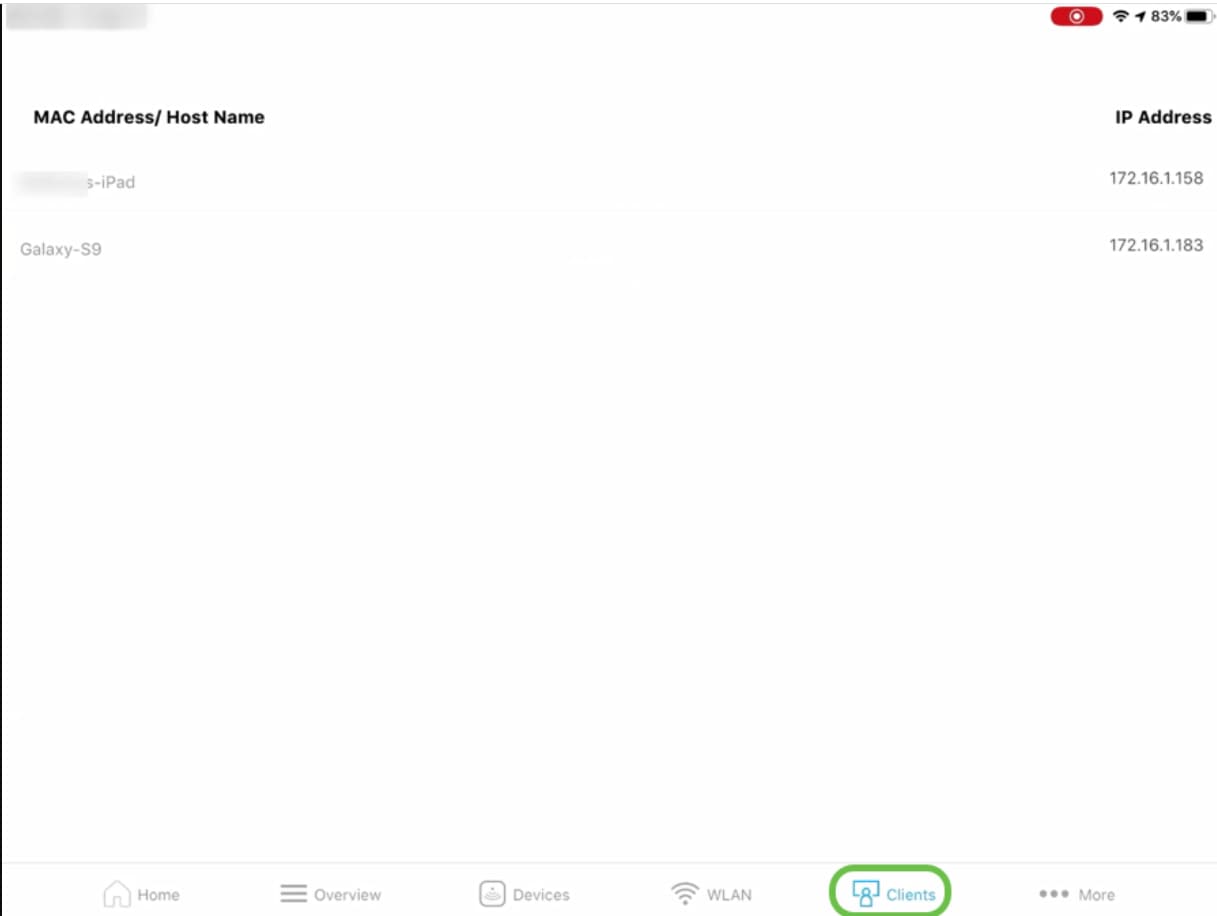
7. A guia Mais permite que você solucione problemas da sua rede sem fio usando várias Ferramentas disponíveis. A opção para Save Configuration ou Reset to Fatory Default pode ser encontrada aqui.
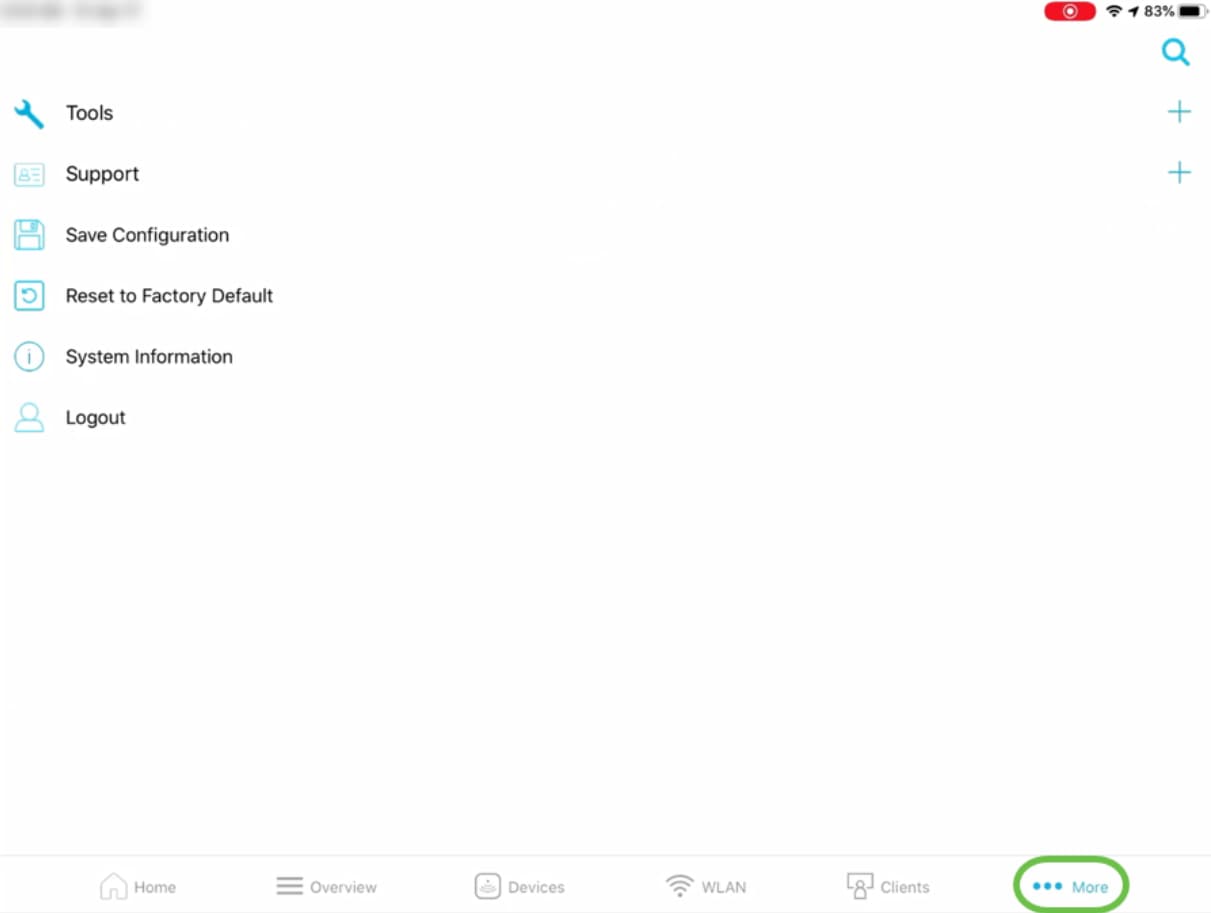
Guia Visão geral
- A opção Resumo da rede permite que você exiba os detalhes sobre Pontos de acesso, Clientes ativos, Invasores e Interferências.
- A opção Wireless Dashboard ajuda a obter detalhes como Capacidade de AP, Largura de Canal e muito mais.
- A opção AP Performance na guia Overview permitirá que você veja os detalhes do número de clientes associados a um AP e Interference - Top APs.
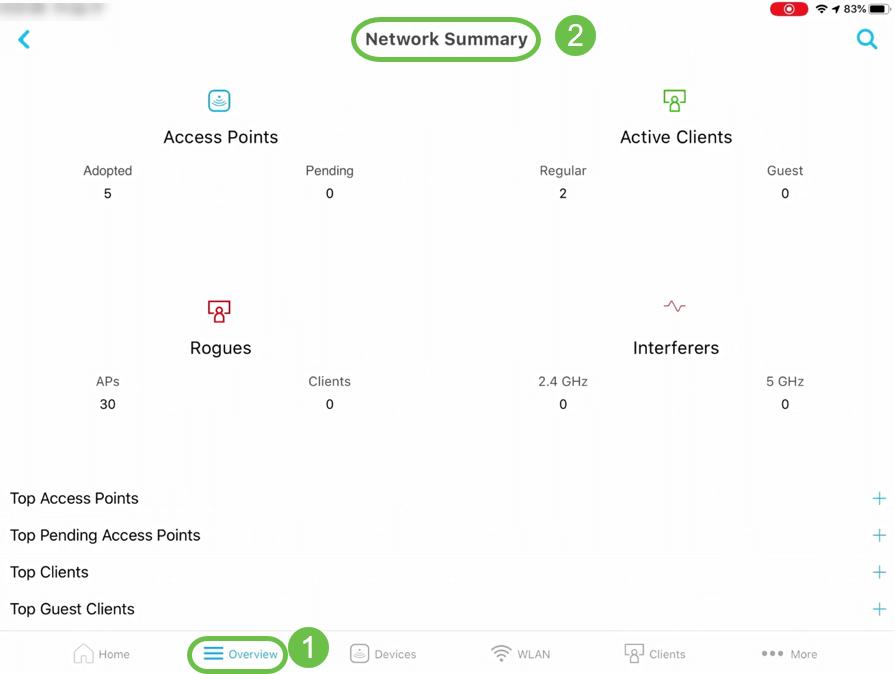
Além disso, você também pode ver informações sobre os Principais Pontos de Acesso e Principais Clientes em termos de uso.
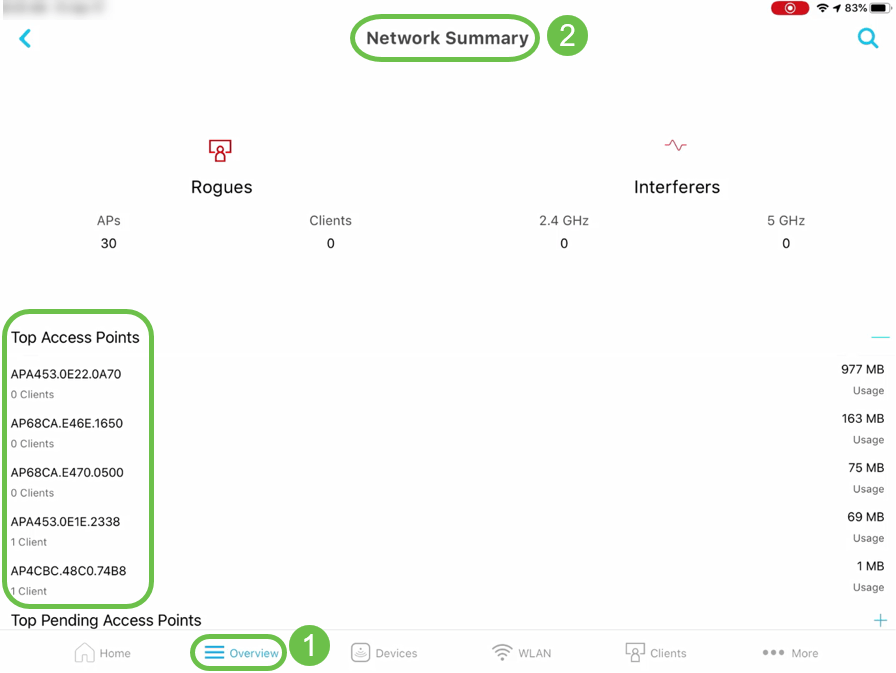
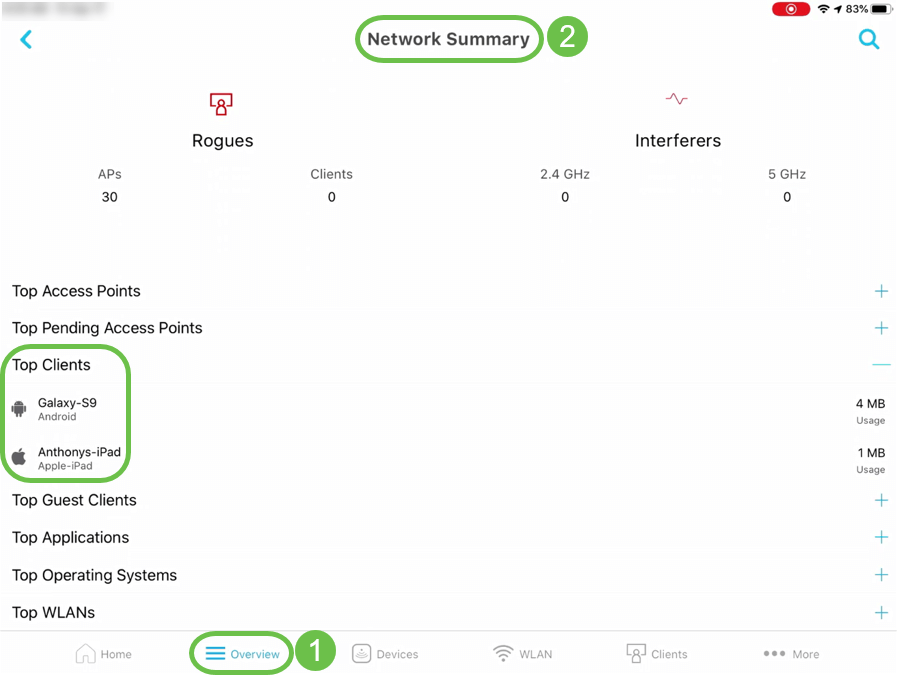
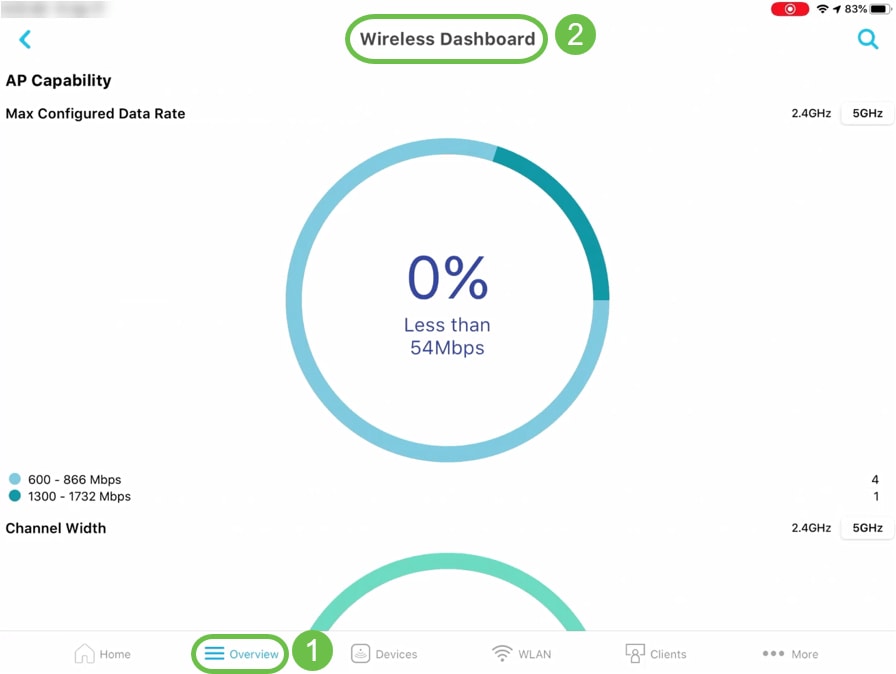
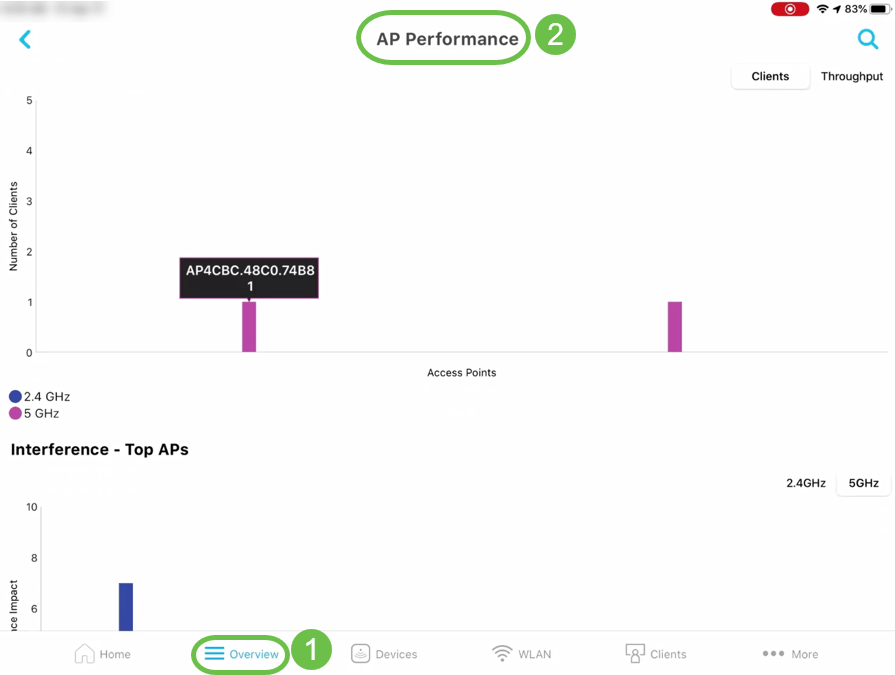
Outros recursos
- A opção Visualização do cliente na guia Clients permite obter mais detalhes sobre o uso de Top Applications e os detalhes de APs mais próximos de um cliente específico.
- A opção Ping Tool na guia More ajudará você a verificar a latência média para qualquer IP ou URL.
- A ferramenta Speed Test na guia More permite verificar a velocidade de download e upload para o tráfego de Internal e Internet.
- A opção de suporte na guia Mais lhe dará a opção de conectar e acessar o Centro de suporte SBSC, Planilhas de dados on-line e QSGs, Comunidade on-line e Vídeos de suporte.
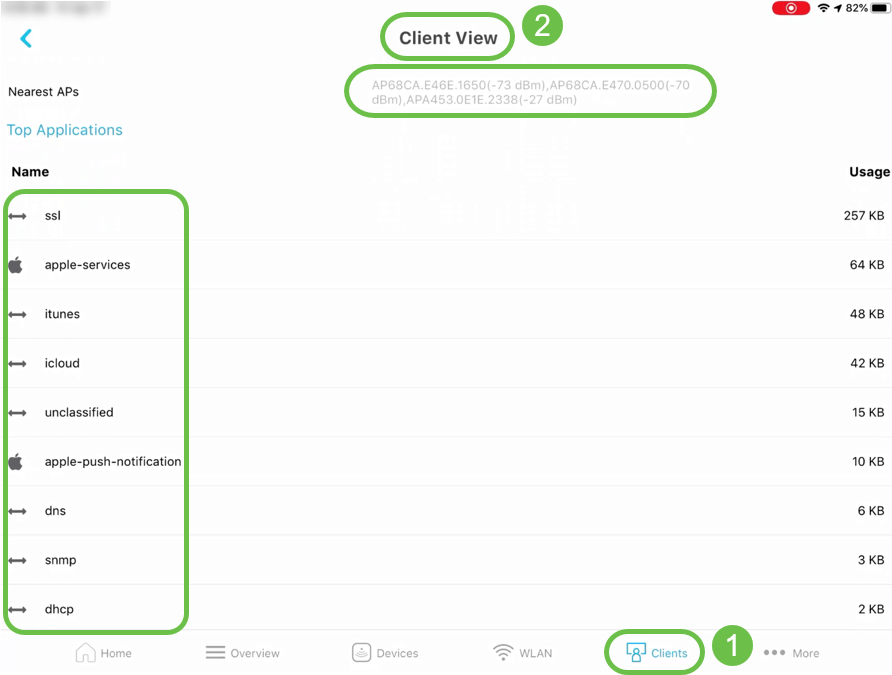
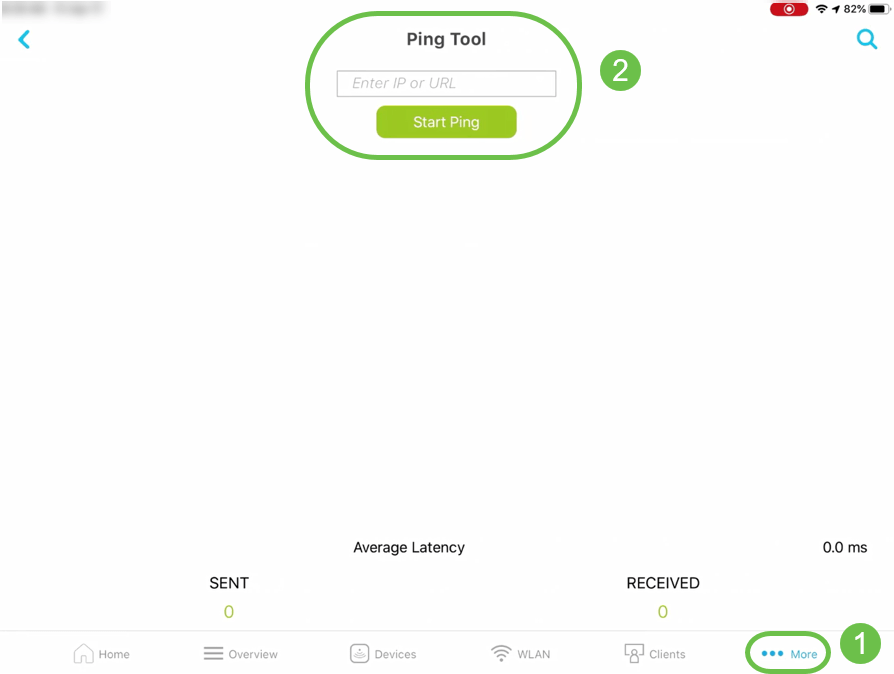
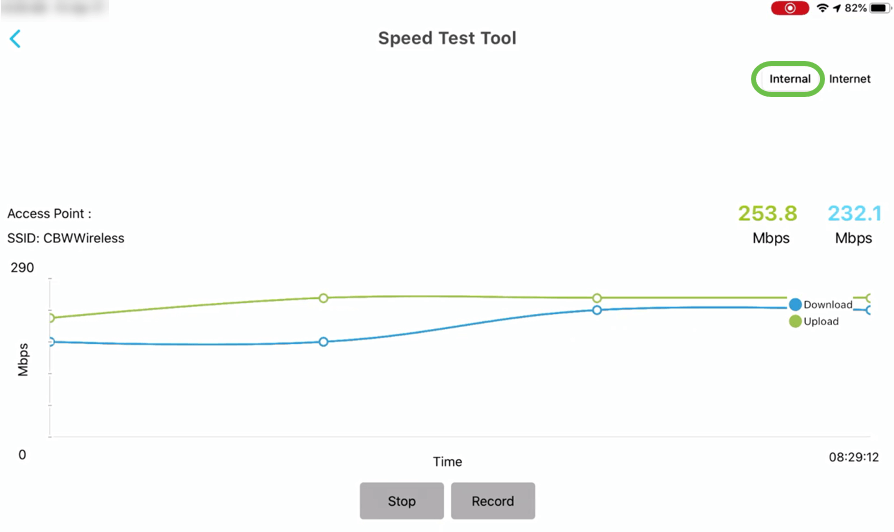
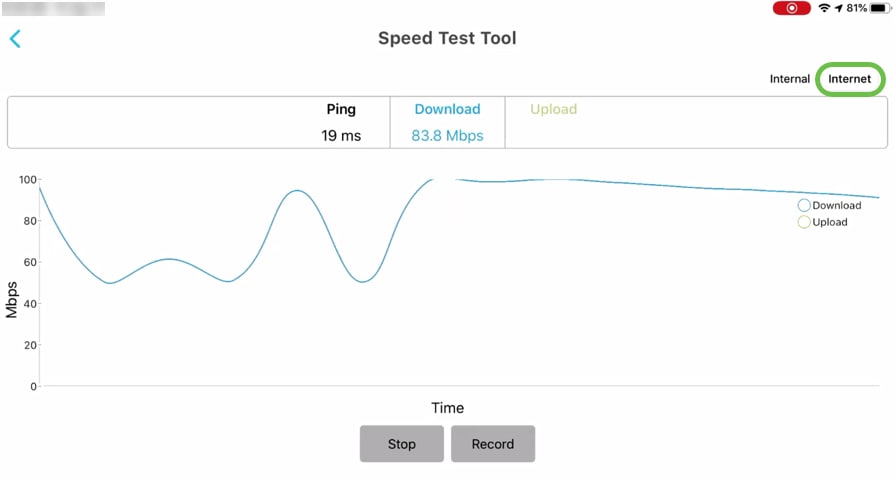
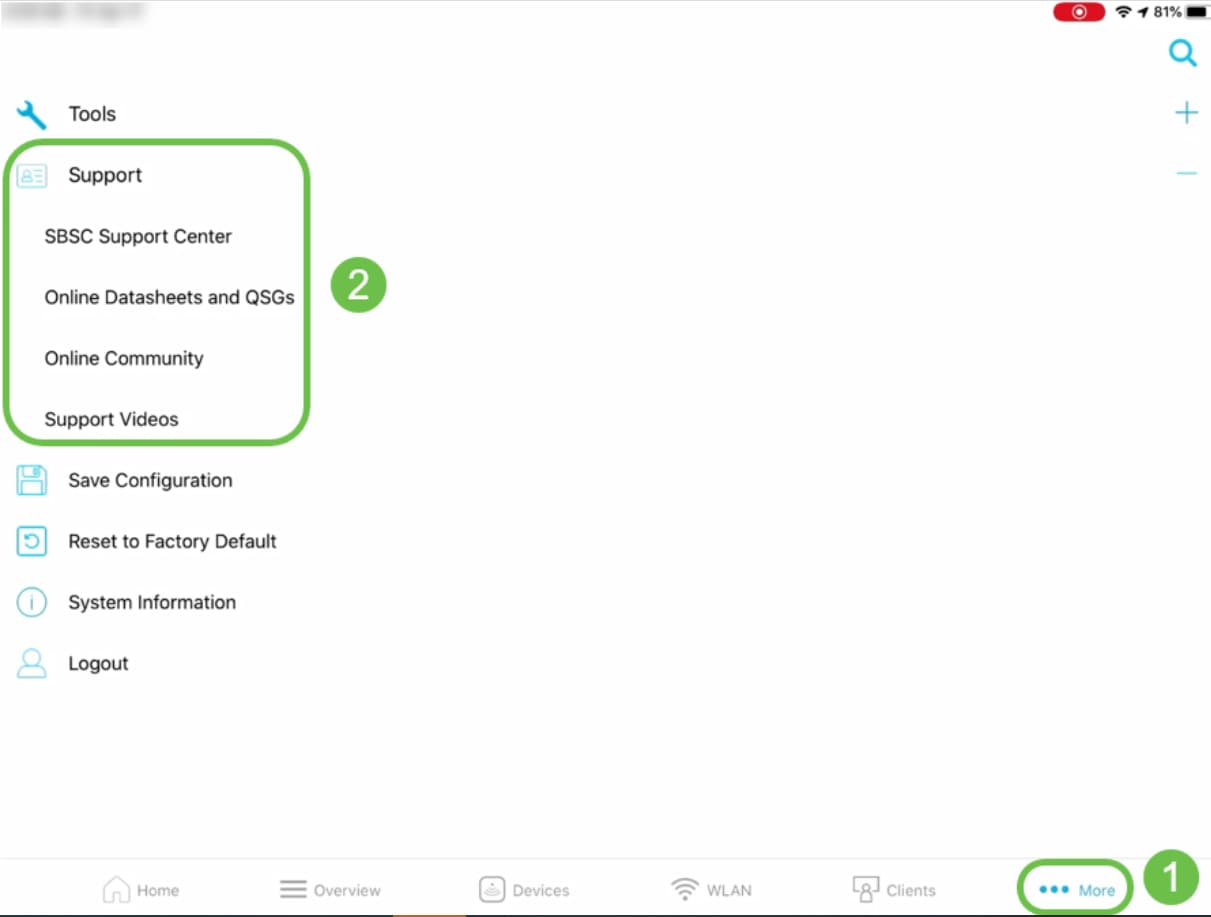
Conclusão
Agora você está familiarizado com os recursos do Cisco Business Wireless App. Você pode monitorar e gerenciar a sua Cisco Business Wireless Network com facilidade!
Histórico de revisões
| Revisão | Data de publicação | Comentários |
|---|---|---|
1.0 |
20-May-2020
|
Versão inicial |
Contate a Cisco
- Abrir um caso de suporte

- (É necessário um Contrato de Serviço da Cisco)
 Feedback
Feedback